无线路由器加密方法大全
- 格式:docx
- 大小:37.29 KB
- 文档页数:2
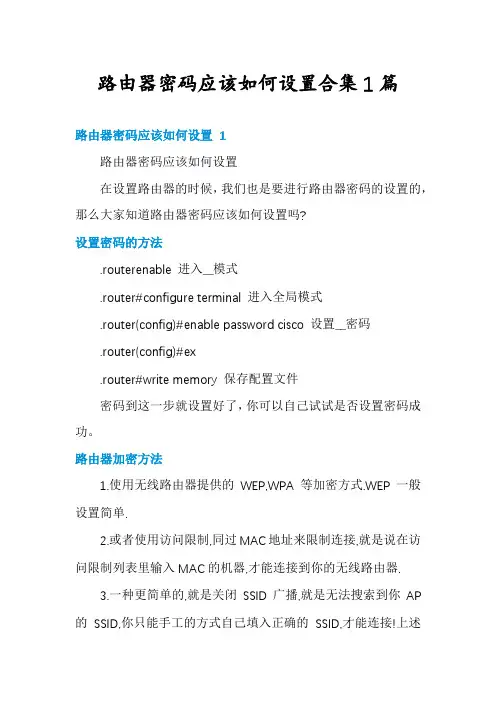
路由器密码应该如何设置合集1篇路由器密码应该如何设置 1路由器密码应该如何设置在设置路由器的时候,我们也是要进行路由器密码的设置的,那么大家知道路由器密码应该如何设置吗?设置密码的方法.routerenable 进入__模式.router#configure terminal 进入全局模式.router(config)#enable password cisco 设置__密码.router(config)#ex.router#write memory 保存配置文件密码到这一步就设置好了,你可以自己试试是否设置密码成功。
路由器加密方法1.使用无线路由器提供的WEP,WPA等加密方式.WEP一般设置简单.2.或者使用访问限制,同过MAC地址来限制连接,就是说在访问限制列表里输入MAC的机器,才能连接到你的无线路由器.3.一种更简单的,就是关闭SSID广播,就是无法搜索到你AP 的SSID,你只能手工的方式自己填入正确的SSID,才能连接!上述三个方法都可以,但安全性质最好的是通过MAC地址限制访问.设置都是在无线路由器完成. 加密介绍。
先介绍下最简单的,关闭SSID广播,这样无线用户就搜索不到你的网络标识,可以起到限制其他用户的连接.具体设置:a、路由器方设置,在关闭SSID广播时,你最好改变下SSID广播号,如果不改动的话,以前连过你网络的用户,还可以连接;b、客户机设置:无线网络__属性__无线配置__“使用windows 配置您的`无线网络"__然后点"添加"__写上你设置的SSID名称.OK后,__再点属性,要确认"自动连接到非手选网络"的勾未打上,确定就可以__让你刚刚设置的SSID号排在最上方,因为SSID广播关闭后,是卡去搜寻路由器,在最上方,可以首先访问你的无线网络,且避免连接到其他的无线网络.(备注:如果这样还是上不去网的话,你可以点开无线网络的TCP/IP设置,写上内网的固定ip,网关,DNS.一般网关,DNS都是你路由器的ip.)。
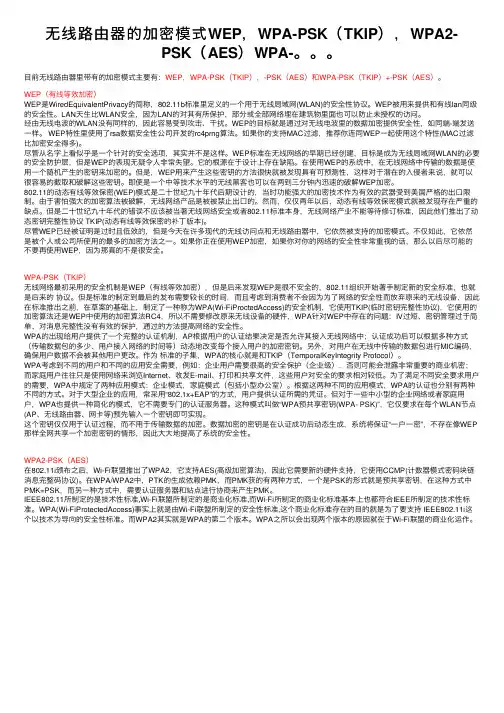
⽆线路由器的加密模式WEP,WPA-PSK(TKIP),WPA2-PSK(AES)WPA-。
⽬前⽆线路由器⾥带有的加密模式主要有:WEP,WPA-PSK(TKIP),-PSK(AES)和WPA-PSK(TKIP)+-PSK(AES)。
WEP(有线等效加密)WEP是WiredEquivalentPrivacy的简称,802.11b标准⾥定义的⼀个⽤于⽆线局域⽹(WLAN)的安全性协议。
WEP被⽤来提供和有线lan同级的安全性。
LAN天⽣⽐WLAN安全,因为LAN的对其有所保护,部分或全部⽹络埋在建筑物⾥⾯也可以防⽌未授权的访问。
经由⽆线电波的WLAN没有同样的,因此容易受到攻击、⼲扰。
WEP的⽬标就是通过对⽆线电波⾥的数据加密提供安全性,如同端-端发送⼀样。
WEP特性⾥使⽤了rsa数据安全性公司开发的rc4prng算法。
如果你的⽀持MAC过滤,推荐你连同WEP⼀起使⽤这个特性(MAC过滤⽐加密安全得多)。
尽管从名字上看似乎是⼀个针对的安全选项,其实并不是这样。
WEP标准在⽆线⽹络的早期已经创建,⽬标是成为⽆线局域⽹WLAN的必要的安全防护层,但是WEP的表现⽆疑令⼈⾮常失望。
它的根源在于设计上存在缺陷。
在使⽤WEP的系统中,在⽆线⽹络中传输的数据是使⽤⼀个随机产⽣的密钥来加密的。
但是,WEP⽤来产⽣这些密钥的⽅法很快就被发现具有可预测性,这样对于潜在的⼊侵者来说,就可以很容易的截取和破解这些密钥。
即使是⼀个中等技术⽔平的⽆线⿊客也可以在两到三分钟内迅速的破解WEP加密。
802.11的动态有线等效保密(WEP)模式是⼆⼗世纪九⼗年代后期设计的,当时功能强⼤的加密技术作为有效的武器受到美国严格的出⼝限制。
由于害怕强⼤的加密算法被破解,⽆线⽹络产品是被被禁⽌出⼝的。
然⽽,仅仅两年以后,动态有线等效保密模式就被发现存在严重的缺点。
但是⼆⼗世纪九⼗年代的错误不应该被当著⽆线⽹络安全或者802.11标准本⾝,⽆线⽹络产业不能等待修订标准,因此他们推出了动态密钥完整性协议 TKIP(动态有线等效保密的补丁版本)。
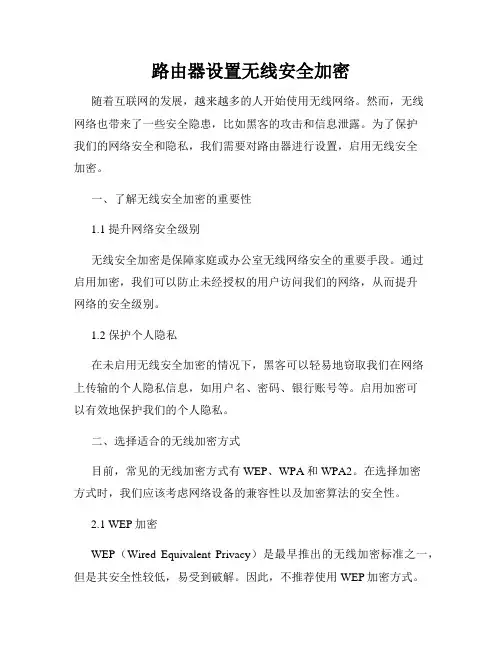
路由器设置无线安全加密随着互联网的发展,越来越多的人开始使用无线网络。
然而,无线网络也带来了一些安全隐患,比如黑客的攻击和信息泄露。
为了保护我们的网络安全和隐私,我们需要对路由器进行设置,启用无线安全加密。
一、了解无线安全加密的重要性1.1 提升网络安全级别无线安全加密是保障家庭或办公室无线网络安全的重要手段。
通过启用加密,我们可以防止未经授权的用户访问我们的网络,从而提升网络的安全级别。
1.2 保护个人隐私在未启用无线安全加密的情况下,黑客可以轻易地窃取我们在网络上传输的个人隐私信息,如用户名、密码、银行账号等。
启用加密可以有效地保护我们的个人隐私。
二、选择适合的无线加密方式目前,常见的无线加密方式有WEP、WPA和WPA2。
在选择加密方式时,我们应该考虑网络设备的兼容性以及加密算法的安全性。
2.1 WEP加密WEP(Wired Equivalent Privacy)是最早推出的无线加密标准之一,但是其安全性较低,易受到破解。
因此,不推荐使用WEP加密方式。
2.2 WPA加密WPA(Wi-Fi Protected Access)是WEP的改进版,它采用了更加复杂的加密算法,提供了更高的安全性。
如果我们的设备不支持WPA2加密,可以选择使用WPA加密方式。
2.3 WPA2加密WPA2是目前最安全的无线加密方式,它采用了AES(Advanced Encryption Standard)加密算法,大大提高了网络安全性。
如果我们的设备支持WPA2加密,强烈建议使用WPA2加密方式。
三、设置无线安全加密3.1 进入路由器设置界面首先,我们需要通过浏览器进入路由器的设置界面。
通常情况下,我们可以在浏览器地址栏输入路由器的IP地址(如192.168.1.1)来访问路由器的设置界面。
3.2 登录路由器管理界面在浏览器中输入路由器的IP地址后,会出现一个登录界面。
我们需要输入正确的用户名和密码才能成功登录路由器的管理界面。
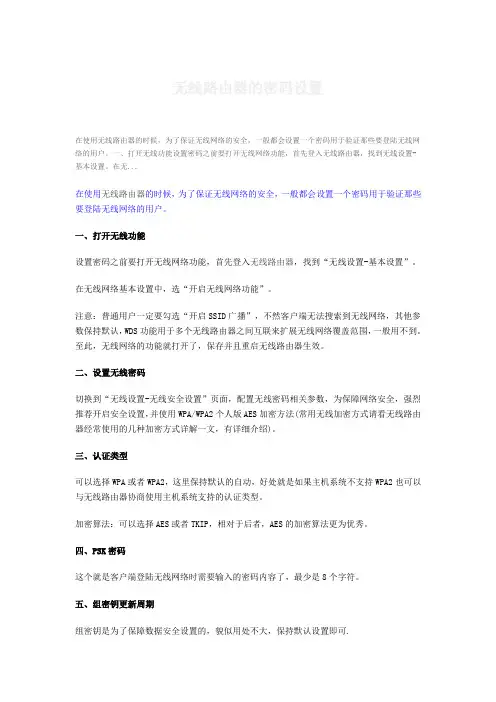
无线路由器的密码设置
在使用无线路由器的时候,为了保证无线网络的安全,一般都会设置一个密码用于验证那些要登陆无线网络的用户。
一、打开无线功能设置密码之前要打开无线网络功能,首先登入无线路由器,找到无线设置-
基本设置。
在无...
在使用无线路由器的时候,为了保证无线网络的安全,一般都会设置一个密码用于验证那些要登陆无线网络的用户。
一、打开无线功能
设置密码之前要打开无线网络功能,首先登入无线路由器,找到“无线设置-基本设置”。
在无线网络基本设置中,选“开启无线网络功能”。
注意:普通用户一定要勾选“开启SSID广播”,不然客户端无法搜索到无线网络,其他参数保持默认,WDS功能用于多个无线路由器之间互联来扩展无线网络覆盖范围,一般用不到。
至此,无线网络的功能就打开了,保存并且重启无线路由器生效。
二、设置无线密码
切换到“无线设置-无线安全设置”页面,配置无线密码相关参数,为保障网络安全,强烈推荐开启安全设置,并使用WPA/WPA2个人版AES加密方法(常用无线加密方式请看无线路由器经常使用的几种加密方式详解一文,有详细介绍)。
三、认证类型
可以选择WPA或者WPA2,这里保持默认的自动,好处就是如果主机系统不支持WPA2也可以与无线路由器协商使用主机系统支持的认证类型。
加密算法:可以选择AES或者TKIP,相对于后者,AES的加密算法更为优秀。
四、PSK密码
这个就是客户端登陆无线网络时需要输入的密码内容了,最少是8个字符。
五、组密钥更新周期
组密钥是为了保障数据安全设置的,貌似用处不大,保持默认设置即可.
无线网络环境不是连接上这么简单,把安全工作做到家才能使用的更安心畅快。
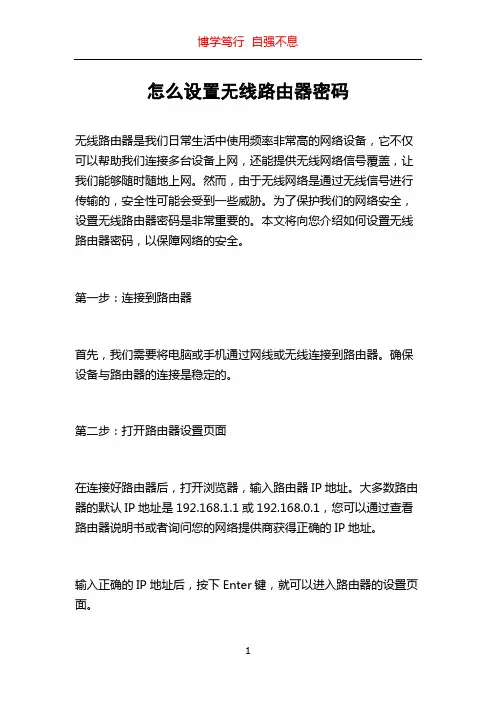
怎么设置无线路由器密码无线路由器是我们日常生活中使用频率非常高的网络设备,它不仅可以帮助我们连接多台设备上网,还能提供无线网络信号覆盖,让我们能够随时随地上网。
然而,由于无线网络是通过无线信号进行传输的,安全性可能会受到一些威胁。
为了保护我们的网络安全,设置无线路由器密码是非常重要的。
本文将向您介绍如何设置无线路由器密码,以保障网络的安全。
第一步:连接到路由器首先,我们需要将电脑或手机通过网线或无线连接到路由器。
确保设备与路由器的连接是稳定的。
第二步:打开路由器设置页面在连接好路由器后,打开浏览器,输入路由器IP地址。
大多数路由器的默认IP地址是192.168.1.1或192.168.0.1,您可以通过查看路由器说明书或者询问您的网络提供商获得正确的IP地址。
输入正确的IP地址后,按下Enter键,就可以进入路由器的设置页面。
第三步:登录路由器在打开的路由器设置页面中,您会看到登录框。
输入您的用户名和密码以登录路由器。
默认情况下,用户名和密码都是admin。
如果您曾经更改过默认的登录信息,请输入相应的用户名和密码。
第四步:找到无线设置选项成功登录后,您会看到路由器设置页面的主界面。
在这个页面上,您需要找到无线设置选项。
不同的路由器品牌和型号可能设置位置有所不同,一般会在“设置”、“无线设置”、“网络设置”等选项下。
第五步:设置无线网络名称(SSID)在无线设置页面中,您可以看到一个标签叫做“SSID”或者“无线网络名称”,点击进入。
在这个页面上,您可以设置您的无线网络名称。
无线网络名称是显示在可用网络列表中的名字,您可以将其改为容易辨识且符合个人喜好的名称。
第六步:设置无线密码设置无线密码是保护您的路由器免受未经授权访问的重要步骤。
在无线设置页面中,您可以找到“安全设置”、“加密方式”、“密码”等选项。
一般来说,您可以选择以下几种加密方式:WEP、WPA、WPA2。
1. WEP(有线等效加密)WEP是最早的无线加密方式之一,安全性较低,不建议使用。

路由器的无线安全怎么设置汇总1篇路由器的无线安全怎么设置 1那么现在无线路由器中常用的无线加密都是什么方式呢?一般分为如下三种:一键加密对于现在多数的主流无线路由器来讲,都已经配备了WPS 一键加密功能(一些路由器称“QSS”),令加密过程变得简单快捷。
在“设置向导”的下面,有QSS(即WPS)安全设置界面,可对该功能进行调节配置。
QSS安全设置界面(见红框内选项)QSS(WPS)功能可以帮助客户端用户自动配置网络名(SSID)及无线加密密钥。
对于普通用户来说,无需了解SSID和安全密钥的概念就能实现安全连接;而且用户的安全密钥不可能被外人破解,因为它是随机产生的;最重要的是用户再也无需去记忆冗长的无线加密密码了。
添加新设备的PIN码实现QSS“一键加密”的方法非常简单,用户点击“添加新设备”,在新页面中键入无线网卡设备的PIN码,或选择按钮配置法,即可轻松完成。
WEP加密,最老也是最不安全的加密方式,不建议大家选用。
WPA加密,是WEP加密的改进版,包含两种方式:预共享密钥和Radius密钥(远程用户拨号认证系统)。
其中预共享密钥(pre-share key缩写为PSK)有两种密码方式:TKIP和AES,而RADIUS密钥利用RADIUS服务器认证并可以动态选择TKIP、AES、WEP方式。
相比TKIP,AES具有更好的安全系数,建议用户使用。
WPA2加密,即WPA加密的升级版。
WPA2同样也分为TKIP 和AES两种方式,因此也建议选AES加密不要选TKIP。
对于目前的主流无线路由器,它们大都支持上述的多种加密方式,而其中,WPA2是目前被业界认为最安全的加密方式,建议使用。
无线安全设置(见红框内选项)在这儿可以在“无线安全设置”中进行设置(见红框内选项),选择“WPA-PSK/WPA2-PSK”加密模式。
选择“WPA-PSK/WPA2-PSK”加密模式(红框内)一些较新的无线路由器支持更好的混合加密模式,那么用户就可选择“WPA-PSK [TKIP] + WPA2-PSK [AES]”模式进行加密,密码越复杂越好。
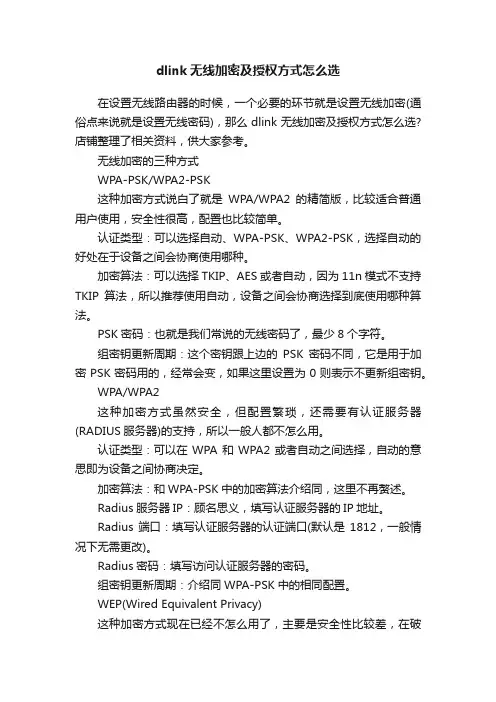
dlink无线加密及授权方式怎么选在设置无线路由器的时候,一个必要的环节就是设置无线加密(通俗点来说就是设置无线密码),那么dlink无线加密及授权方式怎么选?店铺整理了相关资料,供大家参考。
无线加密的三种方式WPA-PSK/WPA2-PSK这种加密方式说白了就是WPA/WPA2的精简版,比较适合普通用户使用,安全性很高,配置也比较简单。
认证类型:可以选择自动、WPA-PSK、WPA2-PSK,选择自动的好处在于设备之间会协商使用哪种。
加密算法:可以选择TKIP、AES或者自动,因为11n模式不支持TKIP算法,所以推荐使用自动,设备之间会协商选择到底使用哪种算法。
PSK密码:也就是我们常说的无线密码了,最少8个字符。
组密钥更新周期:这个密钥跟上边的PSK密码不同,它是用于加密PSK密码用的,经常会变,如果这里设置为0则表示不更新组密钥。
WPA/WPA2这种加密方式虽然安全,但配置繁琐,还需要有认证服务器(RADIUS服务器)的支持,所以一般人都不怎么用。
认证类型:可以在WPA和WPA2或者自动之间选择,自动的意思即为设备之间协商决定。
加密算法:和WPA-PSK中的加密算法介绍同,这里不再赘述。
Radius服务器IP:顾名思义,填写认证服务器的IP地址。
Radius端口:填写认证服务器的认证端口(默认是1812,一般情况下无需更改)。
Radius密码:填写访问认证服务器的密码。
组密钥更新周期:介绍同WPA-PSK中的相同配置。
WEP(Wired Equivalent Privacy)这种加密方式现在已经不怎么用了,主要是安全性比较差,在破解工具面前可以说是不堪一击,而且更要命的是802.11n模式不支持这种加密方式。
认证类型:可以在自动、开放系统、共享密钥中选择,自动的意思就是设备之间协商;开放系统指无线主机即使没有密码也能连接到无线路由器,但没有密码不能传输数据;共享密钥则需要无线主机必须提供密码才能连接到无线路由器。
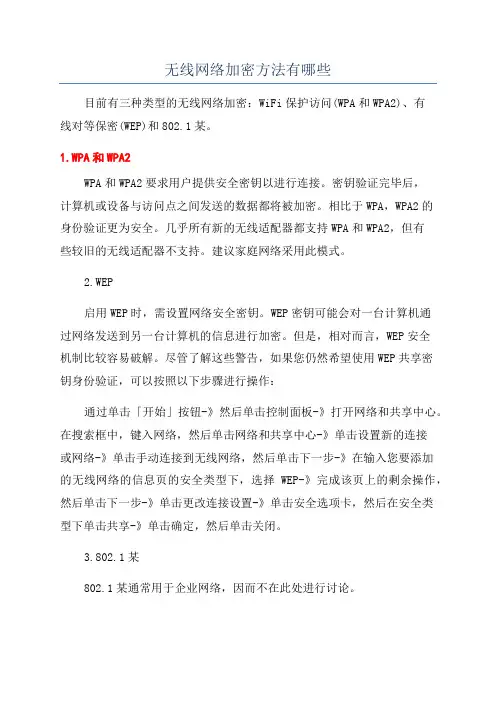
无线网络加密方法有哪些目前有三种类型的无线网络加密:WiFi保护访问(WPA和WPA2)、有线对等保密(WEP)和802.1某。
1.WPA和WPA2WPA和WPA2要求用户提供安全密钥以进行连接。
密钥验证完毕后,计算机或设备与访问点之间发送的数据都将被加密。
相比于WPA,WPA2的身份验证更为安全。
几乎所有新的无线适配器都支持WPA和WPA2,但有些较旧的无线适配器不支持。
建议家庭网络采用此模式。
2.WEP启用WEP时,需设置网络安全密钥。
WEP密钥可能会对一台计算机通过网络发送到另一台计算机的信息进行加密。
但是,相对而言,WEP安全机制比较容易破解。
尽管了解这些警告,如果您仍然希望使用WEP共享密钥身份验证,可以按照以下步骤进行操作:通过单击「开始」按钮-》然后单击控制面板-》打开网络和共享中心。
在搜索框中,键入网络,然后单击网络和共享中心-》单击设置新的连接或网络-》单击手动连接到无线网络,然后单击下一步-》在输入您要添加的无线网络的信息页的安全类型下,选择WEP-》完成该页上的剩余操作,然后单击下一步-》单击更改连接设置-》单击安全选项卡,然后在安全类型下单击共享-》单击确定,然后单击关闭。
3.802.1某802.1某通常用于企业网络,因而不在此处进行讨论。
建议不要将有线对等保密(WEP)用作无线网络安全方法。
WiFi保护访问(WPA或WPA2)的安全性相对较高。
补充:校园网安全维护技巧校园网络分为内网和外网,就是说他们可以上学校的内网也可以同时上互联网,大学的学生平时要玩游戏购物,学校本身有自己的服务器需要维护;在大环境下,首先在校园网之间及其互联网接入处,需要设置防火墙设备,防止外部攻击,并且要经常更新抵御外来攻击;由于要保护校园网所有用户的安全,我们要安全加固,除了防火墙还要增加如ip,id等防病毒入侵检测设备对外部数据进行分析检测,确保校园网的安全;外面做好防护措施,内部同样要做好防护措施,因为有的学生电脑可能带回家或者在外面感染,所以内部核心交换机上要设置vlan隔离,旁挂安全设备对端口进行检测防护;内网可能有ddo攻击或者arp病毒等传播,所以我们要对服务器或者电脑安装杀毒软件,特别是学校服务器系统等,安全正版安全软件,保护重要电脑的安全;对服务器本身我们要安全erver版系统,经常修复漏洞及更新安全软件,普通电脑一般都是拨号上网,如果有异常上层设备监测一般不影响其他电脑。
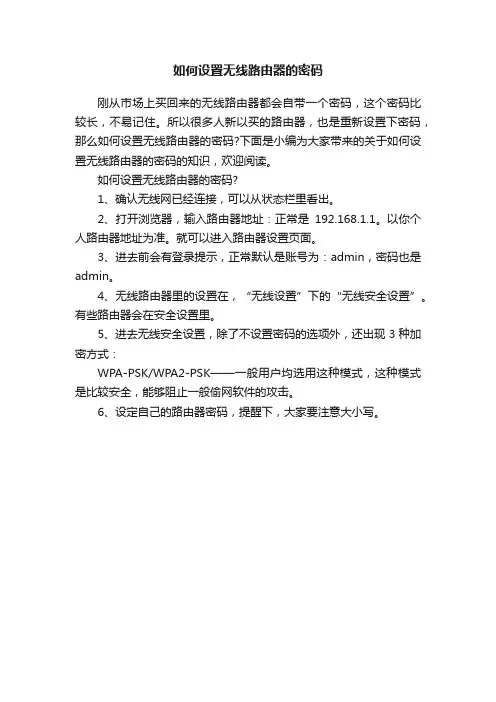
如何设置无线路由器的密码
刚从市场上买回来的无线路由器都会自带一个密码,这个密码比较长,不易记住。
所以很多人新以买的路由器,也是重新设置下密码,那么如何设置无线路由器的密码?下面是小编为大家带来的关于如何设置无线路由器的密码的知识,欢迎阅读。
如何设置无线路由器的密码?
1、确认无线网已经连接,可以从状态栏里看出。
2、打开浏览器,输入路由器地址:正常是192.168.1.1。
以你个人路由器地址为准。
就可以进入路由器设置页面。
3、进去前会有登录提示,正常默认是账号为:admin,密码也是admin。
4、无线路由器里的设置在,“无线设置”下的“无线安全设置”。
有些路由器会在安全设置里。
5、进去无线安全设置,除了不设置密码的选项外,还出现3种加密方式:
WPA-PSK/WPA2-PSK——一般用户均选用这种模式,这种模式是比较安全,能够阻止一般偷网软件的攻击。
6、设定自己的路由器密码,提醒下,大家要注意大小写。
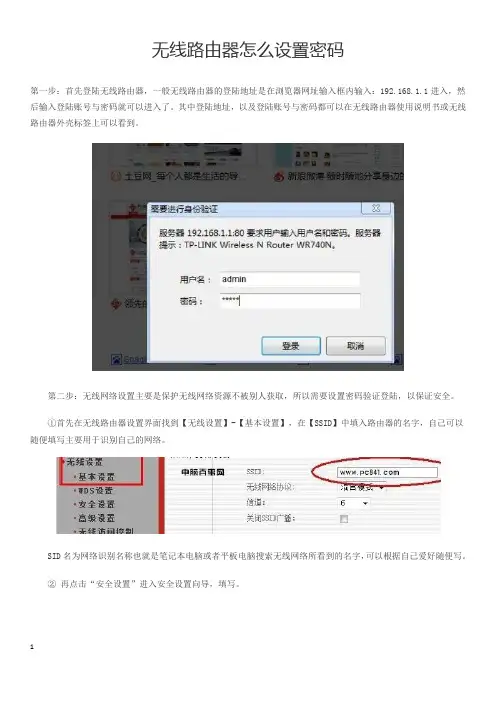
无线路由器怎么设置密码第一步:首先登陆无线路由器,一般无线路由器的登陆地址是在浏览器网址输入框内输入:192.168.1.1进入,然后输入登陆账号与密码就可以进入了。
其中登陆地址,以及登陆账号与密码都可以在无线路由器使用说明书或无线路由器外壳标签上可以看到。
第二步:无线网络设置主要是保护无线网络资源不被别人获取,所以需要设置密码验证登陆,以保证安全。
①首先在无线路由器设置界面找到【无线设置】-【基本设置】,在【SSID】中填入路由器的名字,自己可以随便填写主要用于识别自己的网络。
SID名为网络识别名称也就是笔记本电脑或者平板电脑搜索无线网络所看到的名字,可以根据自己爱好随便写。
②再点击“安全设置”进入安全设置向导,填写。
首先将“安全设置选项”选择为“WPA2”,然后在密码中输入登陆网络的无线上网密码,密码一定要记住,因为笔记本电脑或平板电脑都需要无线密码才可以登陆并使用。
关于为什么这里将“安全设置选项”选择为“WPA2”?主要是出于安全考虑,目前WPA2无线网络加密是最难破解的,其他一些密码类型相对比较容易被别人使用蹭网卡进行暴力破解。
③设置好以上几步之后,记得点击设置界面底部的“保存”按钮即可完成操作了。
怎么改无线路由器密码为保证无线不被破解蹭网,最好是定期更改无线网络密码,并使用安全较高的认证。
同样的,也建议同时更改路由器后台管理员密码。
下面以D-Link无线路由器为例,详细介绍如何更改无线路由器密码。
怎么改无线路由器密码第一步:无线路由器要更改后台管理密码的话,建议用网线连接电脑。
成功连接电脑后查看获取的默认网关IP第二步:打开浏览器,在地址栏中输入这个默认网关的IP并按回车,打开路由器登陆窗口第三步:输入正确的用户名和密码后进入后台管理界面第四步:单击“工具”选项卡,在“管理者”中输入新旧密码第五步:单击下面的“执行”按钮后,路由器会要求重新输入用户名和密码,这个密码是更改后的密码了第六步:重新进入路由器后台管理界面后,我们直接在“首页”选项卡下,单击左侧的“无线网络”按钮第七步:在下面的“共享密码”处输入我们要更改的密码,建议同时将SSID也更改掉第八步:再单击下面的“执行”按钮,路由器提示要等待一定时间,并会显示“重新激活...”,单击“继续”按钮或关闭本窗口即可之后就可以拿出平板电脑或笔记本电脑在无线路由器附近搜索无线网络了,一般都可以搜索到,找到了点连接到无线网络会提示需要密码,填写上面设置的WP2密匙密码就可以顺利的连接上无线网络了。
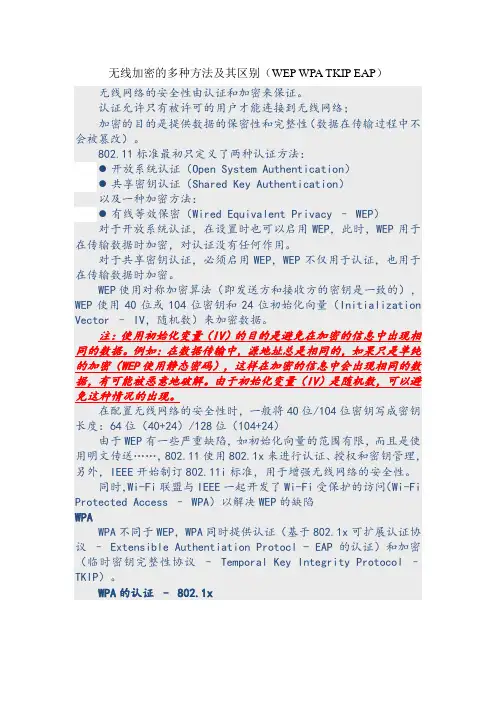
无线加密的多种方法及其区别(WEP WPA TKIP EAP)无线网络的安全性由认证和加密来保证。
认证允许只有被许可的用户才能连接到无线网络;加密的目的是提供数据的保密性和完整性(数据在传输过程中不会被篡改)。
802.11标准最初只定义了两种认证方法:●开放系统认证(Open System Authentication)●共享密钥认证(Shared Key Authentication)以及一种加密方法:●有线等效保密(Wired Equivalent Privacy – WEP)对于开放系统认证,在设置时也可以启用WEP,此时,WEP用于在传输数据时加密,对认证没有任何作用。
对于共享密钥认证,必须启用WEP,WEP不仅用于认证,也用于在传输数据时加密。
WEP使用对称加密算法(即发送方和接收方的密钥是一致的),WEP使用40位或104位密钥和24位初始化向量(Initialization Vector – IV,随机数)来加密数据。
注:使用初始化变量(IV)的目的是避免在加密的信息中出现相同的数据。
例如:在数据传输中,源地址总是相同的,如果只是单纯的加密(WEP使用静态密码),这样在加密的信息中会出现相同的数据,有可能被恶意地破解。
由于初始化变量(IV)是随机数,可以避免这种情况的出现。
在配置无线网络的安全性时,一般将40位/104位密钥写成密钥长度:64位(40+24)/128位(104+24)由于WEP有一些严重缺陷,如初始化向量的范围有限,而且是使用明文传送……,802.11使用802.1x来进行认证、授权和密钥管理,另外,IEEE开始制订802.11i标准,用于增强无线网络的安全性。
同时,Wi-Fi联盟与IEEE一起开发了Wi-Fi受保护的访问(Wi-Fi Protected Access – WPA)以解决WEP的缺陷WPAWPA不同于WEP,WPA同时提供认证(基于802.1x可扩展认证协议– Extensible Authentiation Protocl - EAP的认证)和加密(临时密钥完整性协议– Temporal Key Integrity Protocol –TKIP)。
超实用的无线网络加密使用方法与技巧随着无线网络的普及,保护个人信息的安全成为重要的任务。
无线网络加密是一种保护无线网络免受非法访问的基本方法。
在这篇文章中,我们将分享一些超实用的无线网络加密使用方法与技巧,帮助你保护个人隐私和确保网络安全。
1. 使用强密码密码是保护你的无线网络的第一道防线。
一个强密码应该包含大小写字母、数字和特殊字符的组合。
避免使用常见的密码,如生日、名字或123456。
记住,密码越复杂,黑客破解的难度越大。
定期更改你的密码也是一个好习惯。
2. 加密你的路由器在设置无线网络时,确保启用路由器的加密功能。
WPA2(Wi-Fi Protected Access 2)是目前最安全的无线加密协议。
在路由器设置中选择WPA2,并设置一个强密码。
这样,只有知道密码的人才能连接到你的网络,有效地阻止了非法访问。
3. 隐藏你的网络名称默认情况下,路由器的网络名称(SSID)是可见的。
将网络名称设置为隐藏可以增加一层安全性。
这样,黑客将无法直接找到你的网络,仅有那些知道隐藏网络名称的人才可以连接。
4. 启用网络访问控制除了使用密码保护你的网络,启用网络访问控制也是一个不错的选择。
通过设定允许或拒绝特定设备连接到你的网络,你可以控制谁能访问你的网络。
根据设备的MAC地址,配置访问控制列表以获得更好的保护。
5. 关闭WPSWPS(Wi-Fi Protected Setup)是一种简化联网过程的功能,但它也存在一些安全风险。
因为一些WPS PIN码可以很容易地被黑客破解,建议关闭WPS功能。
在路由器设置中查找WPS选项并禁用它,这样可以阻止潜在的黑客利用WPS漏洞。
6. 使用VPN加密连接虚拟专用网络(VPN)是一种加密网络连接的方法。
通过连接到一个远程服务器,所有你的网络流量将被加密,并且你的真实IP地址会被隐藏。
这为你提供了更高的匿名性和数据安全性。
选择一个可靠的VPN服务提供商,并在使用公共无线网络时始终启用VPN。
无线WEP/WPAPSK/WPA2PSK 三种加密方式概述1.WEP简介WEP是Wired Equivalent Privacy的简称,有线等效保密(WEP)协议是对在两台设备间无线传输的数据进行加密的方式,用以防止非法用户窃听或侵入无线网络。
不过密码分析学家已经找出WEP 好几个弱点,因此在2003年被Wi-Fi Protected Access (WPA) 淘汰,又在2004年由完整的IEEE 802.11i 标准(又称为WPA2)所取代。
WEP加密方式提供给用户4个密钥,key1,key2,key3,key4,用户可以选择设置这4个密钥,并设置一个激活密钥如key2,当无线设备需要连接该网络时,需要选择激活的密钥2,并敲入正确的密码方可连接成功。
WEP的算法长度分为64位方式和128位方式。
64位key只能支持5位或13位数字或英文字符,128位key只能支持10位或26位数字或英文字符。
WEP验证方式分为开放式系统验证和共享密钥验证两种模式,每个移动客户端都必须针对访问点进行验证。
开放式系统验证其实可以称为“无验证”,因为实际上没有进行验证——工作站说“请求验证”,而AP也不管是否密钥是否正确,先“答应了再说”,但最终ap 会验证密钥是否正确,决定是否允许接入——这种验证方式的ap,往往你随便输入一个密码,都可以连接,但如果密码不正确,会显示为“受限制”。
共享密钥验证稍微强大一些,工作站请求验证,而访问点(AP)用WEP加密的质询进行响应。
如果工作站的提供的密钥是错误的,则立即拒绝请求。
如果工作站有正确的WEP密码,就可以解密该质询,并允许其接入,因此,连接共享密钥系统,如果密钥不正确,通常会立即显示“该网络不存在等提示”。
网上有很多WEP密码破解的教程,可以说WEP已经基本上无安全可言。
但至少,共享密钥系统稍微安全一点。
这里我们不建议使用这种加密方式。
2.WPAPSK/WPA2PSK简介WPA全名为Wi-Fi Protected Access,有WPA和WPA2两个标准,是一种保护无线电脑网络(Wi-Fi)安全的系统,它是应研究者在前一代的系统有线等效加密(WEP)中找到的几个严重的弱点而产生的。
无线路由器的WEP 加密设置方法
WEP 加密是最早在无线加密中使用的技术,新的升级程序在设置
上和以前有点不同,功能当然比之前丰富一些,下面小编就以TP- LINKGS 的无线宽带路由器TL-WR641G 和无线网卡TL-WN620G 为例
讲解无线网络WEP 加密应用,希望对你有帮助!
1、启用WEP 加密
打开路由器管理界面,无线设置-基本设置,如图1 所示:
安全认证类型选择自动选择,因为自动选择就是在开放系统和共
享密钥之中自动协商一种,而这两种的认证方法的安全性没有什么区
别。
密钥格式选择选择16 进制,还有可选的是ASCII 码,这里的设
置对安全性没有任何影响,因为设置单独密钥的时候需要16 进制,所
以这里推荐使用16 进制。
密钥选择必须填入密钥2 的位置,这里一定要这样设置,因为新
的升级程序下,密钥1 必须为空,目的是为了配合单独密钥的使用(单
独密钥会在下面的MAC 地址过滤中介绍),不这样设置的话可能会连接
不上。
密钥类型选择64/128/152 位,选择了对应的位数以后密钥类型的
长度会变更,本例中我们填入了26 位参数11111111111111111111111111 。
因为密钥格式选择为16 进制,所以密钥内容可以填入字符是0、1、2、3、4、5、6、7、8、9、a、b、c、d、e、f,设置完记得保存。
如果不需要使用单独密钥功能,网卡只需要简单配置成加密模
式,密钥格式,密钥内容要和路由器一样,密钥设置也要设置为WEP
密钥2 的位置(和路由器对应),这时候就可以连接上路由器了。
2、单独密钥的使用。
无线网络加密教程:全面掌握加密技术随着科技的不断发展和智能设备的普及,我们越来越离不开无线网络。
然而,随之而来的安全问题也日益重要。
为了保护我们的个人隐私和网络安全,加密无线网络成为了必要的措施。
本文将全面探讨无线网络加密技术,帮助读者深入了解并掌握相关知识。
1. 加密技术的重要性随着无线网络的广泛应用,我们的个人隐私面临着越来越大的威胁。
黑客可以通过窃听和破解无线网络的信号,获取我们的个人信息,并进行恶意攻击。
因此,加密技术成为了防范这些威胁的重要手段。
通过对无线信号进行加密,我们可以保护自己的网络安全和个人隐私,确保我们的通信不会被他人窃听和篡改。
2. WEP加密技术WEP(Wired Equivalent Privacy)是最早的无线网络加密技术之一。
它通过使用密钥对发送和接收的数据进行编码和解码,并附加校验和来确保数据的完整性。
然而,WEP加密算法存在安全漏洞,易受到黑客的攻击。
因此,我们应尽量避免使用WEP来加密我们的无线网络。
3. WPA和WPA2加密技术随着WEP的安全性受到质疑,WPA(Wi-Fi Protected Access)和WPA2被广泛采用作为更安全的替代方案。
WPA和WPA2使用强大的加密算法和更复杂的密钥管理机制,提供更高的安全性和防御能力。
WPA2在WPA的基础上进一步加强了安全性,成为目前最常用的无线网络加密技术之一。
4. 设置强密码无论使用WPA还是WPA2,设置强密码是确保我们无线网络安全的关键步骤。
一个强密码应该包含足够的长度、组合大小写字母、数字和特殊字符。
避免使用与个人信息相关的密码,如生日、电话号码等。
同时,定期更换密码也是保持网络安全性的重要措施。
5. MAC地址过滤MAC地址过滤是另一个有用的安全措施,通过限制只有指定的设备可以连接到我们的无线网络。
每个网络设备都有一个唯一的MAC地址,我们可以通过在路由器设置中添加允许连接的设备的MAC地址列表来实现过滤。
怎么设置路由器的密码不被破解路由器的无线网络密码经常被别人破解,那你知道路由器的密码,要怎样设置才不会被破解吗?下面是店铺给大家整理的一些有关设置路由器的密码不被破解的方法,希望对大家有帮助!设置路由器的密码不被破解的方法一、关闭路由器上的WPS有些路由器上有WPS这个功能,并且默认是启用的。
如果路由器上启用了WPS功能,则无线设备可以通过WPS的PIN码连接wifi信号,即不需要知道wifi密码,只要知道PIN码,就可以连接的。
而这个PIN码是8位纯数字,非常容易被破解的。
所以,如果你的无线路由器支持WPS功能,建议将WPS功能关闭掉。
关闭路由器上的WPS功能二、设置安全的wifi密码1、wifi的安全模式,请选择WPA2-PSK,或者WPA/WPA2-PSK 混合加密。
WPA2加密是最安全的一种,千万不要选择WEP加密,WEP加密很容易被破解的。
温馨提示:不同的无线路由器情况不一样,现在很多路由器wifi默认就是WPA2-PSK或者WPA/WPA2-PSK加密的。
一些老款的无线路由器,需要用户手动选择加密方式的。
大家在路由器无线设置选项下,注意选择加密方式。
2、无线wifi密码,建议用大写字母+小写字母+符号+数字的组合来设置,并且密码长度大于8位。
这样设置的wifi密码,蹭网软件、蹭网卡是没有办法破解的。
设置安全的无线wifi密码三、不要使用蹭网软件很多用户喜欢在手机上安装万能密钥或者类是的蹭网软件,想去破解别人wifi密码,免费上网。
这里需要说明下,万能密钥这种类型的软件,本质上不是破解wifi密码,而是分享wifi密码。
也就是当你手机上安装万能密钥这个软件后,手机连接wifi信号上网时,会把你的wifi密码分享出去。
当其他人手机上也安装有万能密钥时,且对方在你家附近时,就可以使用你分享出去的密码,直接连接你的wifi上网了。
所以,要防止万能密钥这类蹭网软件,最好的办法是确保连接自己wifi的无线设备上,不要使用这个软件,这样就能防止被万能密钥蹭网。
无线路由器加密方法大全
无线路由器主要提供了三种无线安全类型:WPA-PSK/WPA2-PSK、WPA/WPA2 以及WEP。
不同的安全类型下,安全设置项不同。
1. WPA-PSK/WPA2-PSK
WPA-PSK/WPA2-PSK安全类型其实是WPA/WPA2的一种简化版本,它是基于共享密钥的WPA模式,安全性很高,设置也比较简单,适合普通家庭用户和小型企业使用。
认证类型:该项用来选择系统采用的安全模式,即自动、WPA-PSK、WPA2-PSK。
自动:若选择该项,路由器会根据主机请求自动选择WPA-PSK或WPA2-PSK安全模式。
加密算法:该项用来选择对无线数据进行加密的安全算法,选项有自动、TKIP、AES。
默认选项为自动,选择该项后,路由器将根据实际需要自动选择TKIP或AES加密方式。
注意11N模式不支持TKIP算法。
PSK密码:该项是WPA-PSK/WPA2-PSK的初始设置密钥,设置时,要求为8-63个
ASCII字
符或8-64个十六进制字符。
组密钥更新周期:该项设置广播和组播密钥的定时更新周期,以秒为单位,最小值为30,若该值为0,则表示不进行更新。
2. WPA/WPA2
WPA/WPA2是一种比WEP强大的加密算法,选择这种安全类型,路由器将采用Radius
服务器进行身份认证并得到密钥的WPA或WPA2安全模式。
由于要架设一台专用的认证服
务器,代价比较昂贵且维护也很复杂,所以不推荐普通用户使用此安全类型。
3. WEP
WEP是Wired Equivalent Privacy的缩写,它是一种基本的加密方法,其安全性不如另外两种安全类型高。
选择WEP安全类型,路由器将使用802.11基本的WEP安全模式。
这里需要注意的是因为802.11N不支持此加密方式,如果您选择此加密方式,路由器可能
会工作在较低的传输速率上。
这里特别需要说明的是,三种无线加密方式对无线网络传输速率的影响也不尽相同。
由于IEEE 802.11n标准不支持以WEP加密或TKIP加密算法的高吞吐率,所以如果用户选
择了WEP加密方式或WPA-PSK/WPA2-PSK加密方式的TKIP算法,无线传输速率将会自动限
制在11g水平理论值54Mbps,实际测试成绩在20Mbps左右。
也就是说,如果用户使用的是符合IEEE 802.11n标准的无线产品理论速率150M或300M,那么无线加密方式只能选择WPA-PSK/WPA2-PSK的AES算法加密,否则无线传输速率将会明显降低。
而如果用户使用的是符合IEEE 802.11g标准的无线产品,那么三种加密方式都可以很好的兼容,不过仍然不建议大家选择WEP这种较老且已经被破解的加密方式,最好可以升级一下无线路由.
感谢您的阅读,祝您生活愉快。